Hướng dẫn xử lý File Excel bị thu nhỏ khi in đơn giản.
Khi làm việc với Excel, có lẽ bạn đã gặp phải tình huống khi in file, nội dung trong trang in bị thu nhỏ lại so với kích thước thực tế trên màn hình. Điều này có thể gây khó khăn trong việc đọc và sử dụng tài liệu. Bài viết này sẽ hướng dẫn bạn cách xử lý vấn đề này một cách đơn giản và hiệu quả.

1. Kiểm Tra Thiết Lập Trang In
Trước khi tiến hành in, bạn nên kiểm tra lại các thiết lập trang in trong Excel để đảm bảo rằng tài liệu của bạn không bị thu nhỏ không mong muốn.
- Mở file Excel của bạn.
- Chọn tab “Page Layout” trên thanh công cụ.
- Nhấn vào “Print Area” để thiết lập vùng in, đảm bảo rằng chỉ những phần bạn muốn in được chọn.
- Kiểm tra lại các thiết lập như kích thước giấy (Paper Size), lề (Margins), và hướng giấy (Orientation) để đảm bảo chúng phù hợp với nhu cầu in ấn.

2. Sử Dụng Chế Độ Xem In (Print Preview)
Chế độ xem trước khi in cho phép bạn kiểm tra cách tài liệu sẽ được in ra giấy.
- Chọn tab “File” trên thanh công cụ, sau đó chọn “Print”.
- Trong mục Print Preview (Xem trước khi in), bạn sẽ thấy cách tài liệu sẽ xuất hiện khi in. Nếu nội dung bị thu nhỏ, bạn có thể thấy rõ vấn đề ở đây.
- Kiểm tra phần thiết lập ở mục “Scaling” (tỷ lệ thu phóng). Thường thì chế độ “Fit Sheet on One Page” (vừa trang tính trong một trang giấy) có thể làm cho nội dung bị thu nhỏ. Hãy thay đổi thành “No Scaling” để giữ nguyên kích thước ban đầu.
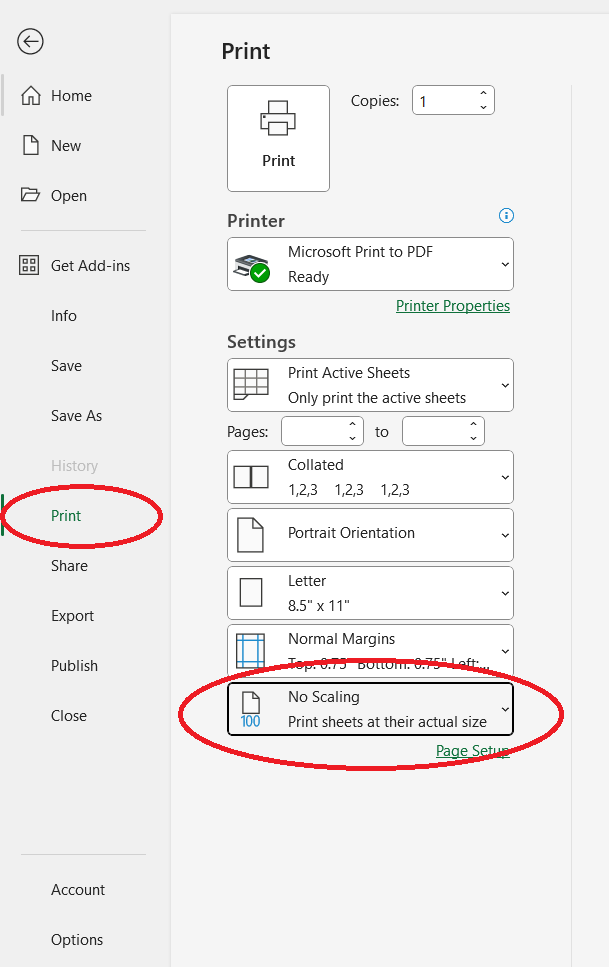
3. Điều Chỉnh Tỷ Lệ In (Scaling Options)
Nếu bạn nhận thấy rằng nội dung vẫn bị thu nhỏ, bạn có thể tùy chỉnh tỷ lệ in sao cho phù hợp.
- Trong cửa sổ Print, bạn sẽ thấy tùy chọn Scaling (Tỷ lệ).
- Chọn “Custom Scaling Options”.
- Tại đây, bạn có thể chọn tỷ lệ phần trăm để phóng to hoặc thu nhỏ nội dung. Ví dụ: để in nội dung trên 2 trang, bạn có thể chọn “Fit All Columns on One Page” để tất cả các cột vừa một trang giấy, nhưng các dòng sẽ được in trên nhiều trang nếu cần.
- Điều chỉnh tỷ lệ này cho đến khi bạn đạt được kết quả mong muốn.
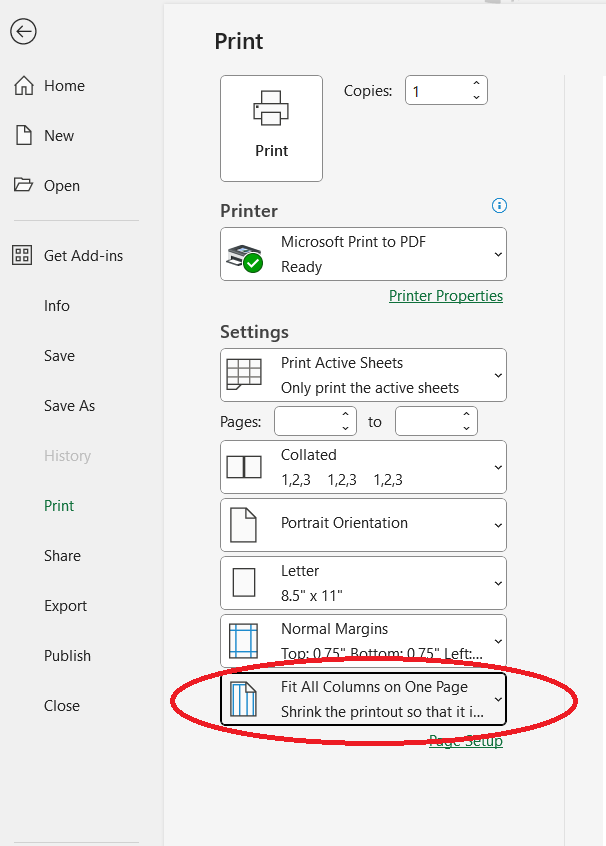
Kết Luận
Việc xử lý file Excel bị thu nhỏ khi in có thể được thực hiện một cách đơn giản và hiệu quả bằng cách kiểm tra các thiết lập in, điều chỉnh tỷ lệ, và sử dụng các tính năng phù hợp trong Excel. Bằng cách làm theo các bước trên, bạn sẽ đảm bảo rằng tài liệu của mình luôn được in đúng kích thước và dễ đọc.
Hy vọng rằng bài viết này sẽ giúp bạn giải quyết vấn đề in ấn trong Excel một cách hiệu quả. Chúc bạn thành công!
☎️ Để được hỗ trợ tốt nhất:
Lượt Xem: 2777









